我用Excel来管理各种各样的表格,这些表格的标题基本上 是由单位名称加年份、月份和表格名称组成的。每隔一段时间打 印这些表格时,都要将所有表格标题中的部分内容(如单位名称 、年份或月份)重新进行更改,操作时不仅繁琐,而且容易出错 。
如果能做一个动态表头,将所有标题需要变动的部 分做成单元格的引用,只要改动一处,所有的标题将一起跟着改 变,这样就方便多了。后来经过尝试实现了这个目标:
1. 制作表格标题初始化界面
为了操作方便,我们先插入一张新工作 表,命名为“初始化”。在C7单元格中输入“请输入单位名称: ”的文字提示,这样D7单元格可用于输入单位名称。
接下来右击工具栏,选择“窗体”命令,打开“窗 体”工具栏。在C9单元格中输入“时间:”,D9单元格用于显示 标题中的年份。单击“窗体”工具栏中的〔微调框〕按钮,在紧 靠着D9单元格后绘制一个微调框对象。类似地,在紧靠着F9单元 格后面再绘制一个微调框用于调整表格标题中的月份。
在E9和G9单元格中分别输入“年”和“月”字,并 设为右对齐。最终效果如图1所示。

右击“微调框1”,选择“设 置控制格式”命令,此时会打开“对象格式”对话框,切换到其 中的“控制”选项卡(如图2所示)。在“当前值”框中输入一个 默认的年份如“2005”,在“最小值”和“最大值”框中输入年 份的上限和下限,“步长”为“1”,在“单元格链接”框中输 入要显示年份单元格的绝对地址如“$D$9”,设置完成后,单击 〔确定〕按钮,这样微调框1和D9单元格就链接好了。类似地, 可以将“微调框2”和F9单元格链接起来,要注意的是最大值和 最小值受到月份本身的限制。
{ad} 2. 设置表格标题
打开“加班记录”工作表,在表格标题位置处输入 公式“=初始化!D7&&初始化! D9&&"年"&&初始化!F9&&"月 份"&&"加班记录"”,按回车键(此时还不能看到最终效 果),设置好标题的格式。类似地,只要稍作改变就可以将其他 表格的标题一一制作好。
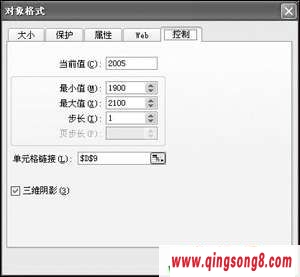
3. 调试表格标题
以上操作完成后我们就可以来调试了。回到“初始 化”表中,输入学校名称并选择某年某月(如图3所示),此时返 回到其他工作表中,我们就可以看到完整的表格标题了(如图4所 示)。

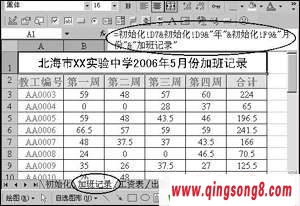
需要注意的是,用日期 函数也可以让标题根据系统时间自动改变,但不方便调整到之前 的某个年份或月份。
,做Excel动态表头《做Excel动态表头》相关文章